
Subdoména je vhodný spôsob na prezentáciu webových stránok, ktoré nechcete mať na hlavnej doméne. Napr. na adrese domena.tld budete mať hlavný web a na subdoméne shop.domena.tld budete mať eshop. Výhodou subdomén je, že ich môžete prevádzkovať zdarma (platíte len za hlavnú doménu) a môžete ich mať koľko chcete. Ak máte klasický hostingový balíček (napr. Puzzle X alebo Biznis X) môžete si v rámci domény vytvoriť subdomén koľko len potrebujete a to jednoduchým spôsobom.
Vytvorenie subdomény
Prihláste sa na server (FTP) (buď použite WebFTP alebo nejaký klient, napr. FileZilla). Prvé, čo by ste mali vidieť, sú tieto adresáre:
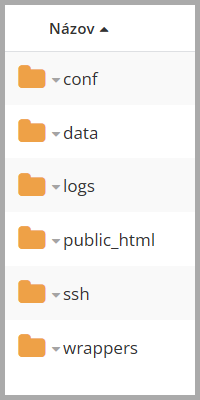
Kliknite na public_html (platí pre webFTP, v FTP klientovi ako napr. FileZilla, kliknite na public_html dva krát, aby ste sa dostali do vnútra), mala by tam byť zložka _sub, ak by tam nebola, jednoducho si ju vytvorte..
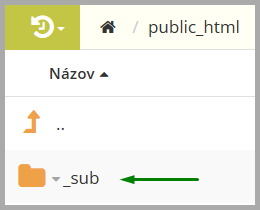
A v zložke _sub môžete vytvoriť ďalšiu zložku - podľa toho, ako by sa mala nazývať subdoména, akú si chcete vytvoriť. Takže ak napríklad si chcete vytvoriť subdoménu programator.mojadomena.tld, tak vytvorte zložku programator.
Ak by ste si chceli vytvoriť FTP pripojenie konkrétne len k tejto subdoméne, teda aby FTP účet mal prístup len sem a do žiadnych iných častí webovej stránky na serveri, tak si vytvorte nový FTP účet podľa článku Ako sa pripojiť na FTP a nahrať si stránku na server, konkrétne v sekcii Vytvorenie FTP prístupu pre konkrétnu zložku alebo subdoménu.
Meno si môžete zadať aké chcete, ak chcete mať prehľad o FTP účtoch, môžete si nový FTP účet pomenovať názvom subdomény (v našom prípade "programator"), výsledný FTP účet bude mať názov mojadomena.tld.programator
Cestu k subdoméne si nastavte podobne ako v príklade na obrázku, v poli Adresár musí byť v ceste zahrnutá "zložka" /_sub/, čo určuje, že nový FTP účet bude vytvorený k subdoméne.
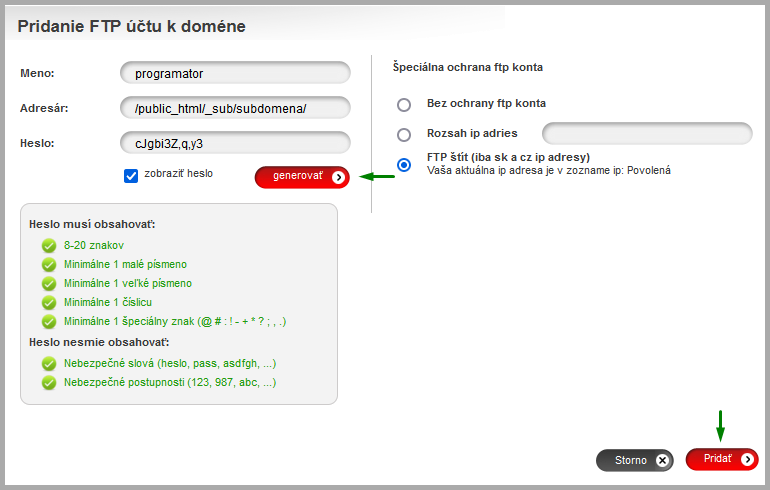
Vypnutie a zapnutie subdomén
Ak je generovanie subdomén zapnuté
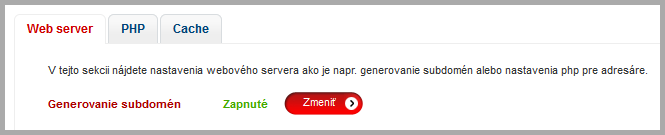
- ak je generovanie subdomén zapnuté, vytvoríte si subdomény podľa postupu vyššie (viď sekcia Vytvorenie subdomény) a subdomény budú fungovať automaticky
- neexistujúce subdomény budú vracať chybu 404 (príp. 500 ak máte na FTP súbor .htaccess, ktorý ovplyvňuje url)
Ak je generovanie subdomén vypnuté
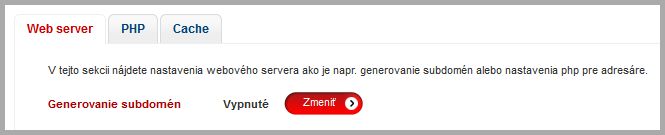
- ak je generovanie subdomén vypnuté, vytvoríte si subdomény podľa postupu vyššie (viď sekcia Vytvorenie subdomény), ale zároveň si ich musíte nadefinovať v súbore .htaccess. Napr. ak si chcete vytvoriť subdoménu s názvom programator, tak do adresára /public_html/ vložte súbor .htaccess s týmto obsahom (mojadomena.tld nahraďte vlastnou doménou a koncovkou):
RewriteEngine On RewriteCond %{HTTP_HOST} programator\.mojadomena\.tld$ RewriteRule (.*) _sub/programator/$1 [L]
- subdomény, ktoré si takto nenadefinujete, budú automaticky presmerované na hlavnú doménu.
Zobrazenie obsahu subdomény z inej zložky
Ak máte subdoménu napr. programator.mojadomena.tld a v nej máte zložku napr. /stranka/ a chcete, aby sa obsah z tejto zložky zobrazoval priamo pod subdoménou programator, tak do .htaccess súboru si vložte tento kód.
RewriteEngine On RewriteCond %{HTTP_HOST} programator\.mojadomena\.tld$ RewriteRule (.*) _sub/programator/stranka/$1 [L]
Fungovať to bude, ak generovanie subdomén budete mať vypnuté. Tieto nastavenia však používajte iba vtedy, ak máte na to vážny dôvod, inak odporúčame mať generovanie subdomén stále zapnuté.
Pozrite aj tento článok
Pozrite aj tento článok















